Mit einem Klick mit der Rechten Maustaste auf Knopf "R" - Spur x bearbeiten gelangt man zum Audio Editor
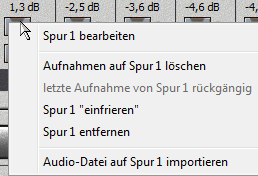

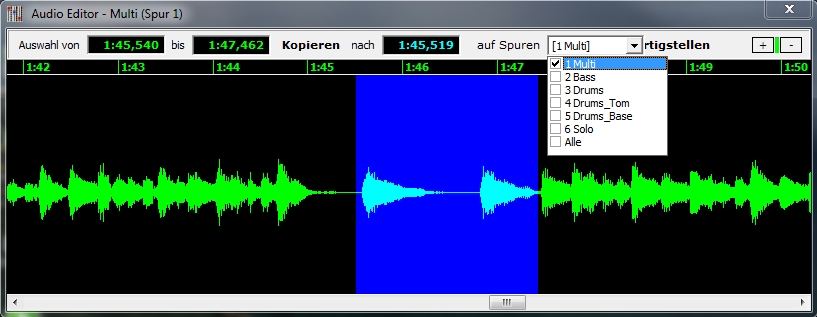
1. Mit der Maus im Editorfenster den Bereich auswählen, welcher Kopiert werden soll
Hinweis:
1. Der linke Marker (blau) und der rechte Marker (gelb) können jetzt noch verschoben werden.
2. Mit den Knöpfen "+" und "-" oben rechts im Audio Editor Fenster, kann man die Wellenform vergrößern (einzoomen)
bzw. verkleinern (auszoomen). Im vergrößerten Zustand ist ein feineres Verschieben der Auswahl möglich.
3. Zudem kann man mit gedrückt gehaltener STRG-Taste und der Linken Maustaste die Auswahl im milli Sek Berreich verschieben.
2. Funktionen Auswahl Kopieren auswählen (die Auswahl wird blau)
3. Die blau markierte Auswahl grob an die gewünschte Position verschieben
4. Nun startet man die Wiedergabe des Easy Recorders.
Die Auswahl muss man nun so verschieben, dass die Musik synchron zur blau Markierten Auswahl läuft.
Hinweis:
Mit den Knöpfen "+" und "-" oben rechts im Audio Editor Fenster, kann man die Wellenform vergrößern (einzoomen)
bzw. verkleinern (auszoomen). Im vergrößerten Zustand ist ein feineres Verschieben der Auswahl möglich.
5. Möchte man andere Spuren mit kopieren, dann wählt man entsprechende Spur/en mit dem Popup "auf Spuren" aus.
Hinweis:
Bis hier her hat man noch die Möglichkeit, mit Klick auf die rechte Maustaste in das Audio Editor Fenster,
den kompletten Kopiervorgang abzubrechen.
7. Zum schluß klickt man auf die Schrift "Fertigstellen.
Der Easy Recorder verschmelz nun die Auswahl in die Spur/en. Dieser Vorgang kann unter Umständen einige Minuten dauern.